1、第一步,准备两个表格一个是原表格,一个是修改后的表格。如下图所示:
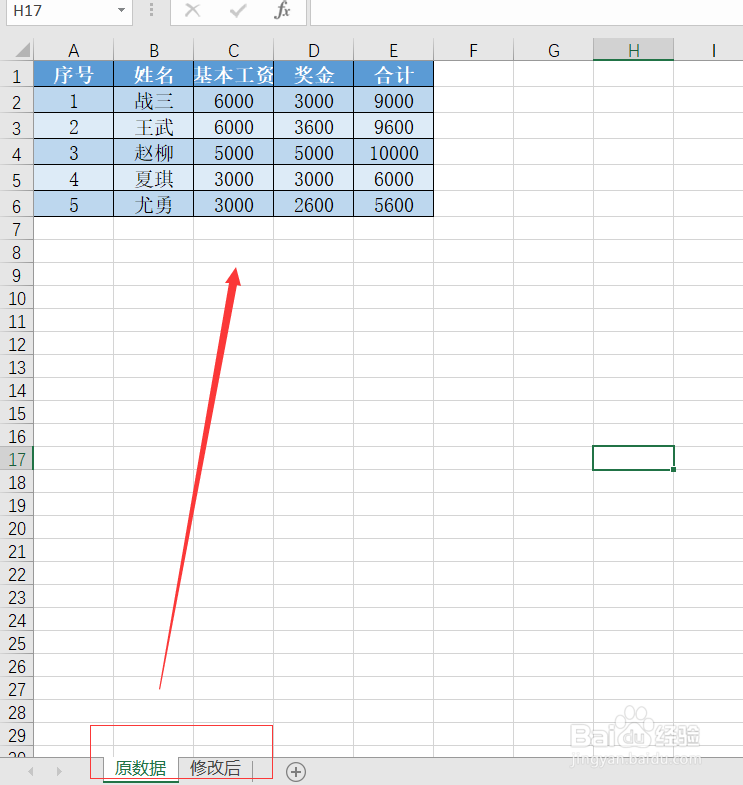
2、第二步,打开修改后的表格。如下图所示:
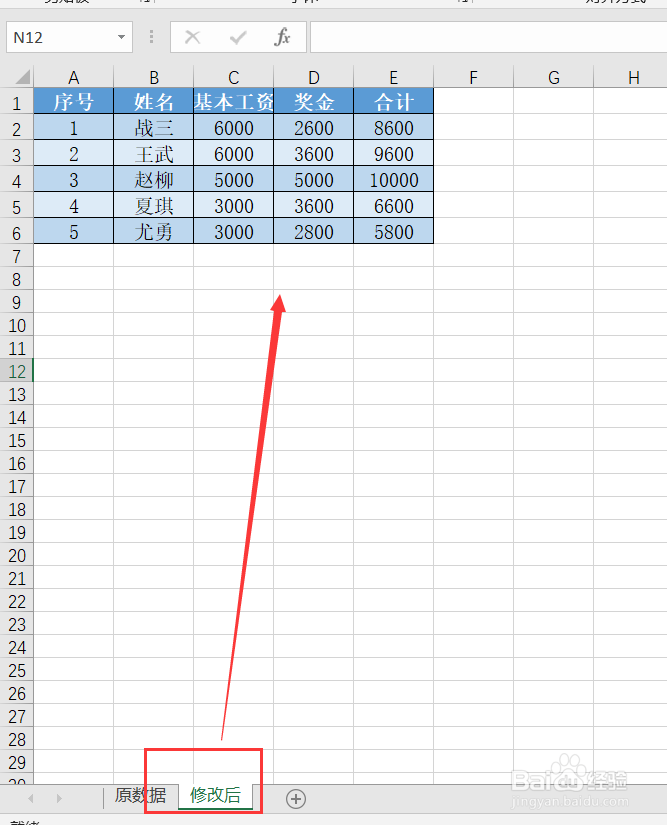
3、第三步,点击第一个单元格,按Ctrl+A键全选表格。如下图所示:
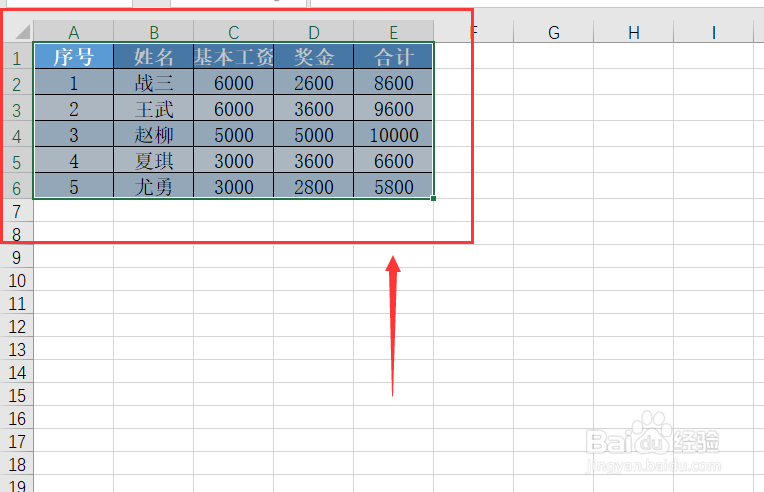
4、第四步,点击格式,选择新建规则。如下图所示:

5、第五步,选择最后一个,在公式框里面输入“=”等于号。如下图所示:


6、第六步,点击表格中的第一个单元格,在输入等于号,在点击原表格中的第一个单元格。如下图所示:
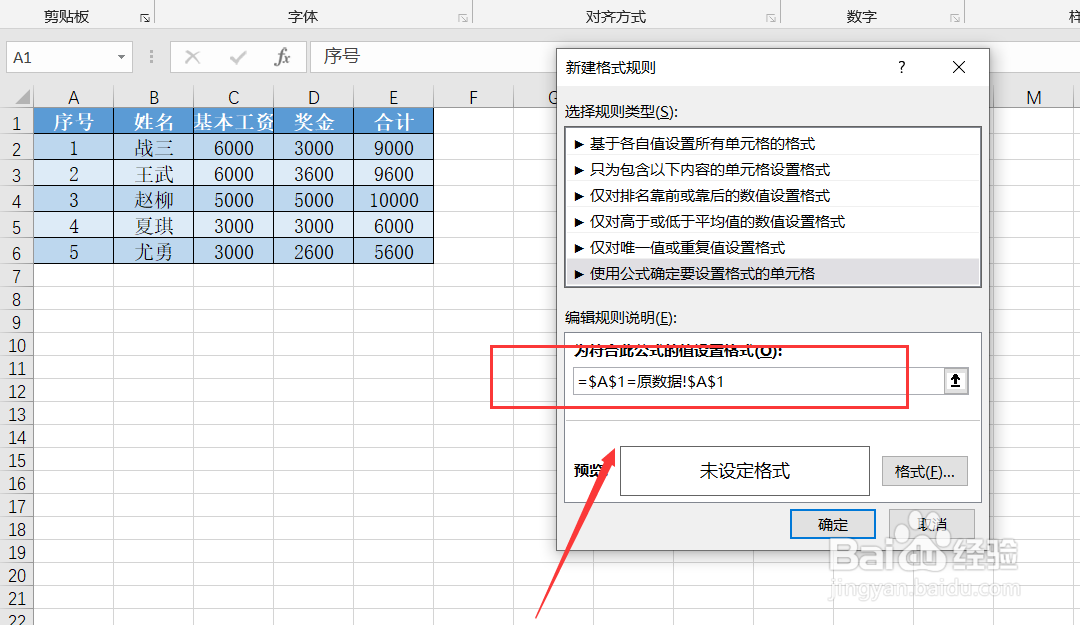
7、第七步,取消固定行和固定列,在点击格式,选择一种颜色填充。如下图所示:
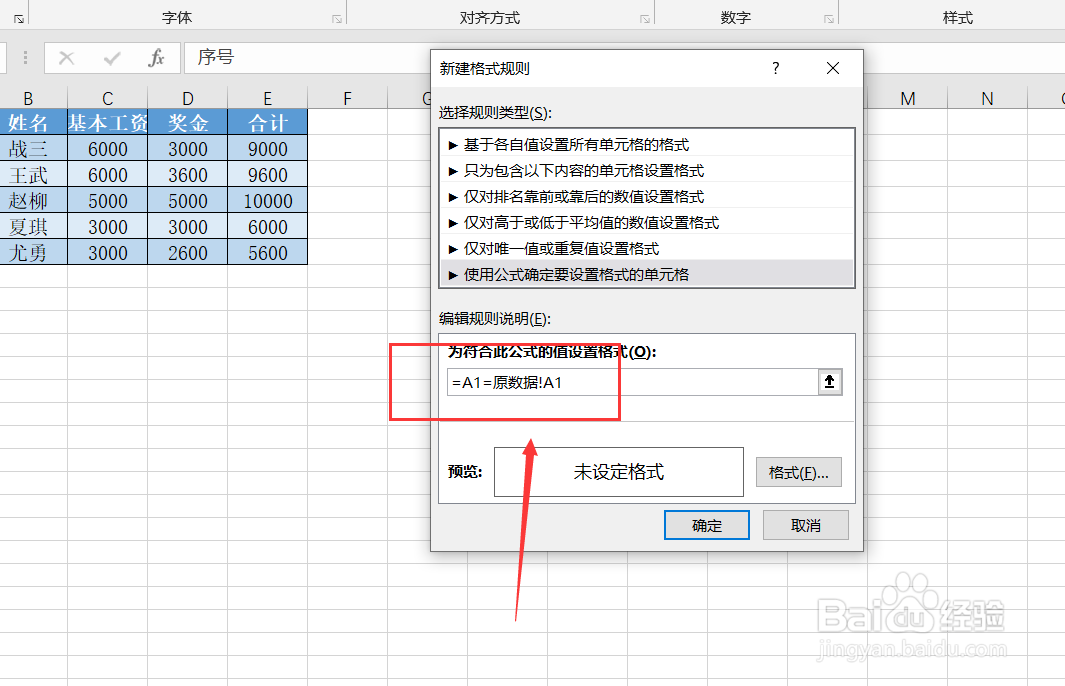
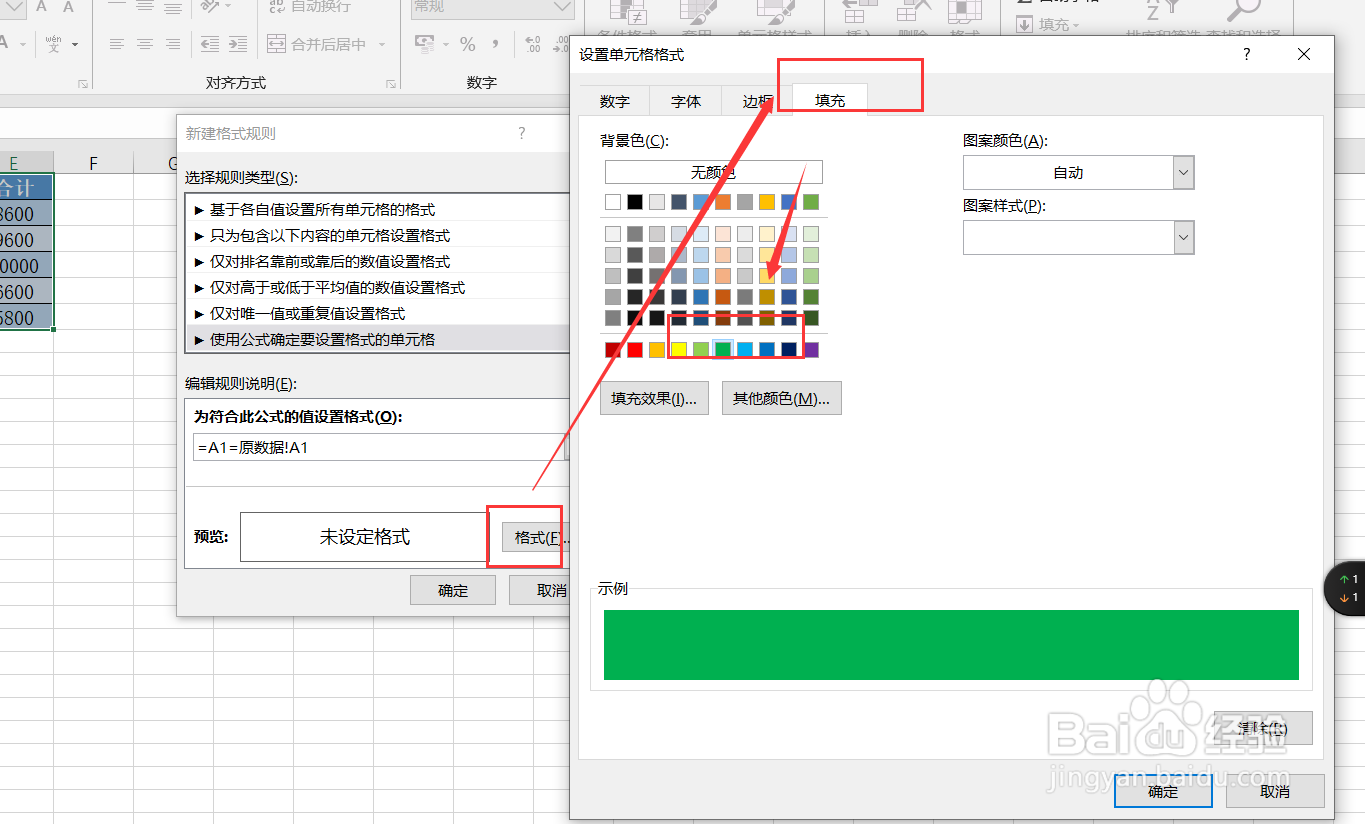
8、第八步,最后点击确定,这样没有填充为绿色的单元格,就是有修改的数据。如下图所示:


